亲,以下就是关于(磊科(Netcore)无线路由器设置密码教程),由“WiFi之家网”整理!
【导读】磊科(Netcore)无线路由器设置密码的设置方法路由器设置教程,下面WiFi之家网小编详细为大家介绍一下。

磊科(Netcore)无线路由器密码的设置方法,包括磊科(Netcore)无线路由器的管理界面登陆密码和无线网络Wi-Fi连接时的验证密码。本文将以磊科NW705P无线路由器进行演示,磊科NW705P密码的设置方法通用适用于其它型号的磊科路由器。
登陆密码设置 磊科无线路由器web管理界面的默认登陆用户名和密码都是guest,为了网络的安全,建议更换登陆用户名和登陆密码是非常有必要的.
1、使用默认登录名和默认密码登陆web管理界面:在浏览器中输入:192.168.1.1,然后回车,在弹出的登陆对话框中的用户名和密码后面输入guest进行登陆。
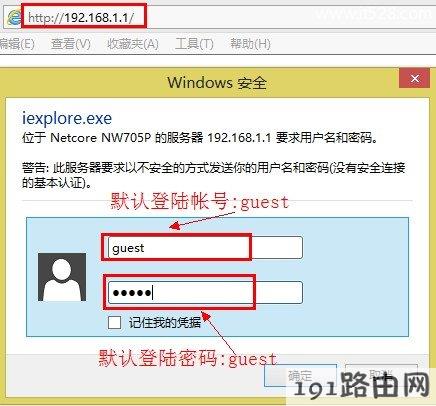
2、点击 高级配置
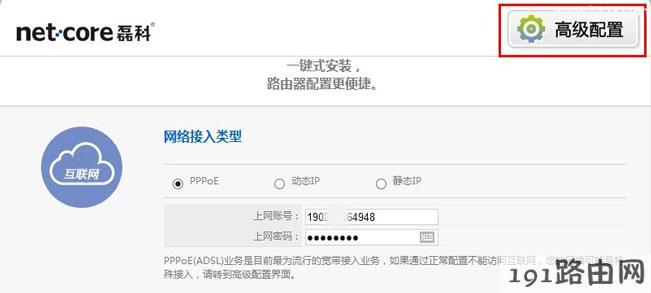
3、点击 系统工具 —- 用户名/密码修改 —- 在右侧的 新用户名 后面输入一个新的登陆用户名—- 在 新密码 后面输入一个新的登陆密码—- 在 确认密码 后面再次输入刚才的新密码—- 最后点击 保存生效 。
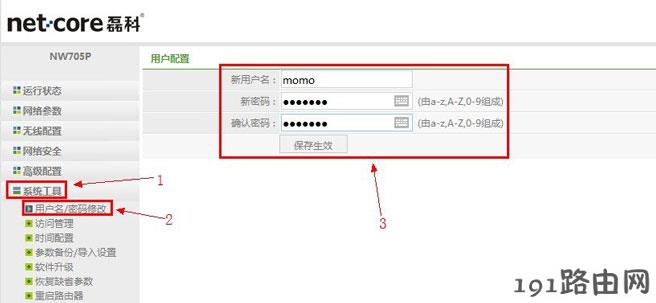
无线网络(Wi-Fi)密码设置 1、登陆到Web管理界面:在浏览器中输入:192.168.1.1,然后回车,输入用户名和密码登陆。
2、登陆后在在 无线配置 下面的 无线加密状态 后面选择 加密 —- 在 无线密码 填写无线wi-fi的密码—- 设置完成后点击 保存生效 即可。
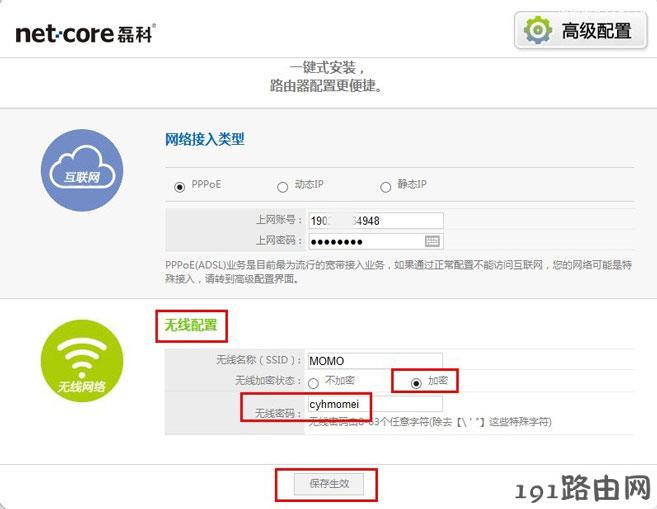
3、为了你的无线网络的安全,建议把 无线密码 的加密方式设置为WPA2-PSK或者WPA/WPA2-PSK的加密方式,两种加密方式不易被蹭网软件破解。
点击 高级配置
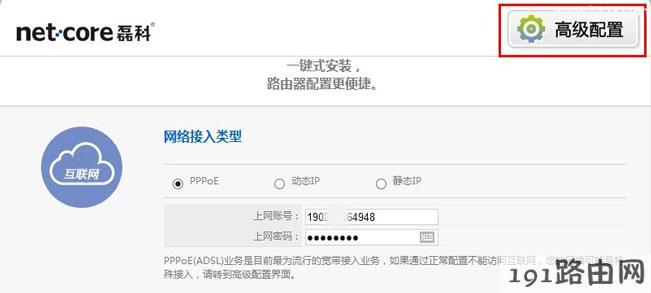
点击 无线配置 —– 再点击 无线安全配置 —- 在右侧的 安全模式 选项下面选择WPA2-PSK或者WPA/WPA2-PSK的加密方式—- 在 密钥格式 后面选择ASCII—- 在 密钥 后面可以再次修改无线网络的密码,如不许修改就不动—- 点击 保存生效 。
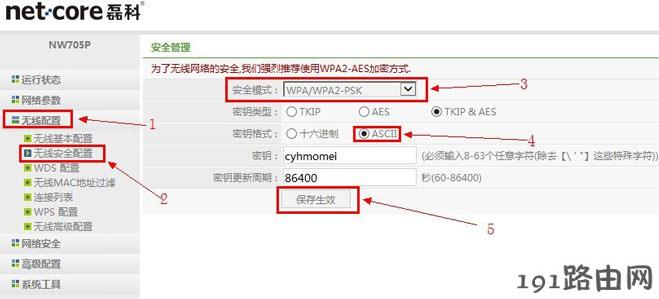
总结:以上就是WiFi之家网整理的磊科(Netcore)无线路由器设置密码的设置方法图文教程内容,希望能帮助到大家。
以上就是关于-路由器设置-(磊科(Netcore)无线路由器设置密码教程)的教程!
原创文章,作者:路由器设置,如若转载,请注明出处:https://www.224m.com/101055.html

